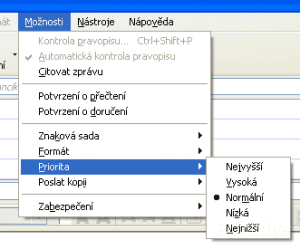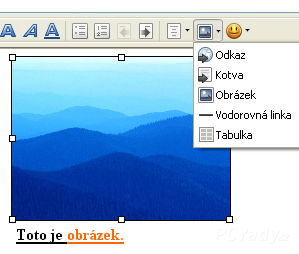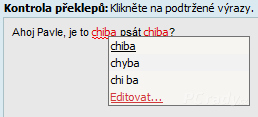Práce s e-mailem není nic složitého. Napíšete text zprávy, vyplníte předmět a adresáta a klepnete na Odeslat. Elektronická pošta ovšem nabízí více, než tuto jednoduchou rutinu.
Adresáta obyčejně vyplňujete do políčka Komu (anglicky To). Většinou se zde nacházejí ještě dvě další políčka nazvaná Kopie (někdy skryté pod zkratkou Cc, Carbon Copy, což odkazuje na klasický kopírovací papír používaný k vytváření kopií psaných dokumentů) a Skrytá kopie. Protože do políčka Komu lze vyplnit hned několik adresátů běžně oddělených čárkou, může kopie na první pohled postrádat smysl.
Ve skutečnosti slouží spíše k formálnímu rozdělení příjemců. Do políčka Komu vkládejte adresáty, se kterými komunikace přímo probíhá, a tak se jich bezprostředně týká, do Kopie uveďte osoby, jež by měly být o dané konverzaci informovány, nicméně její obsah není adresován přímo jim. Některé programy pro správu e-mailů dokonce tyto zprávy přijaté jako kopie speciálně třídí a označují. Protože však není vždy vhodné, aby příjemci v polích Komu a Kopie viděli veškeré adresy, na které daná zpráva přišla, použijte pole Skrytá kopie. Žádný z adresátů v kterémkoli políčku nebude v přijatém e-mailu vidět žádnou z adres uvedenou ve skryté kopii.
Možnosti doručení
U důležitých zpráv se nabízí dvě volby. Chcete-li být ujištěni, že dotyčný zprávu opravdu četl, použijte volbu potvrzení o přečtení. Ve webovém rozhraní Seznam E-mailu zaškrtněte Potvrdit přečtení, pokud používáte jinou službu a toto pole není k dispozici, budete muset použít speciálního klienta, jako je kupříkladu Mozilla Thunderbird.
V okně pro psaní zprávy klepněte na Možnosti | Potvrzení o přečtení. Jakmile adresát zprávu otevře, přijde vám speciální e-mail informující o této skutečnosti. Některé programy (včetně Thunderbirdu) se však na odeslání potvrzení příjemce dotazují a někdy tedy e-mailová stvrzenka nemusí přijít. Jediným řešením tak bude přímé požádání o potvrzení v textu zprávy.
Další variantou zvýšení důležitosti je navýšení priority. Opět v Thunderbirdu zvolte Možnosti | Priorita a následně Vysoká nebo Nejvyšší. Nepoužívejte tuto funkci příliš často; pokud bude takto označen každý druhý e-mail, bude výsledný efekt spíše opačný.
Připojení dalšího obsahu
Textový obsah můžete i formátovat, podobně jako běžné dokumenty například ve Wordu. V Seznam E-mailu klepněte na tlačítko s písmeny B I pro zobrazení lišty tlačítek, v Thunderbirdu se nástroje pro formátování zobrazují ihned. Text označením a klepnutím na formátovací tlačítko změníte na tučný, psaný kurzívou, podtržený, vytvoříte odrážky i číslovaný seznam, případně změníte barvu písma či vložíte grafické emotikony. Formátování ovšem musí mít vždy nějaký smysl a dokument musí zpřehledňovat. Zprávy přeplácané barvičkami a nahodilými styly písma moc příjemců nepotěší.
Pokud chcete do zprávy vložit obrázek, otevřete si v Mozille Thunderbird okno nové zprávy a pokračujte následujícím způsobem. Klepněte na ikonu obrázku v okně pro psaní zprávy a zvolte Obrázek. Nyní klepněte na Vybrat soubor a otevřete příslušný obrázek ve vašem počítači. Následně buď vyplňte popisek obrázku do políčka Alternativní text, nebo klepněte na Nepoužít alternativní text. Dokončete vkládání stiskem OK.
Velikost obrázku přizpůsobíte klepnutím do plochy obrázku a tažením malých čtverečků na jeho okrajích myší. Opět platí pravidlo střídmosti: e-mail slouží zejména k textové komunikaci, nikoliv jako galerie fotografií z dovolené. V téměř jakémkoliv rozhraní nebo programu lze alespoň přikládat soubory, stačí, když klepnete na tlačítko obsahující slova Přiložit/připojit soubor a pomocí Procházet zvolíte požadovaný soubor z počítače.
Eliminujte překlepy
Časté překlepy v textu e-mailu nevyvolají příliš dobrý dojem. Neboť je člověk tvorem chybujícím, nabízí řada webových rozhraní i desktopových klientů kontrolu pravopisu. V rozhraní Seznam E-mailu klepněte na Kontrola překlepů čeština. Chybná nebo slovníku neznámá slova se v textu označí barevným podtržením. Nyní klepněte na některé ze zvýrazněných slov pravým tlačítkem myši a z nabízených vyberte to, které do textu zapadá.
Slovníček:
E-mailový klient je nástroj pro organizaci e-mailů běžící jako samostatná aplikace mimo webový prohlížeč. Mezi nejznámější patří Microsoft Outlook a Mozilla Thunderbird
Emotikon je zástupný symbol vyjadřující emoce, někdy označovaný také pojmem "smajlík"
Webové rozhraní je správce elektronické pošty ve formě běžné internetové stránky. Spouštíte jej tedy prostřednictvím internetového prohlížeče zadáním adresy (například email.seznam.cz pro Seznam E-mail)